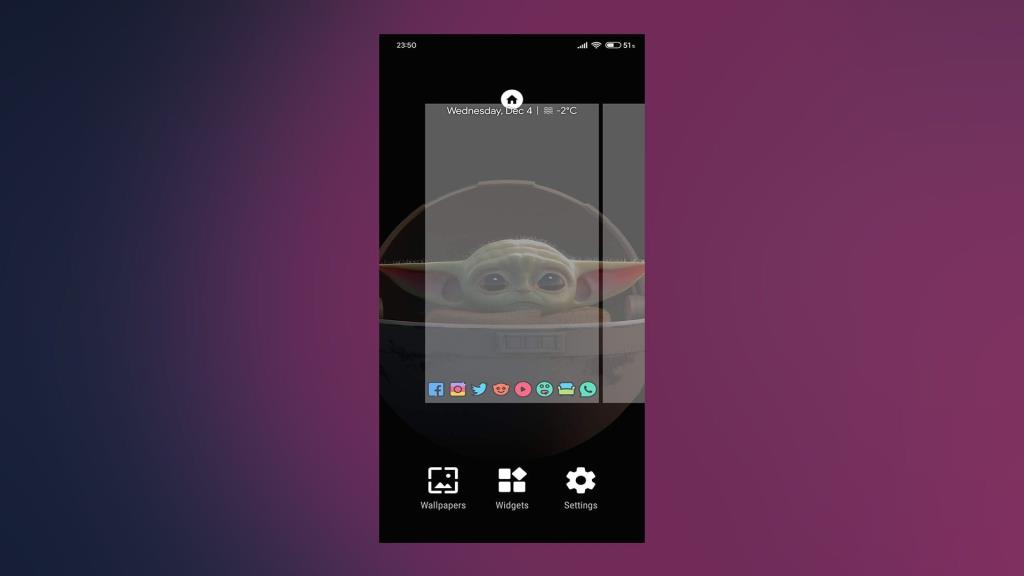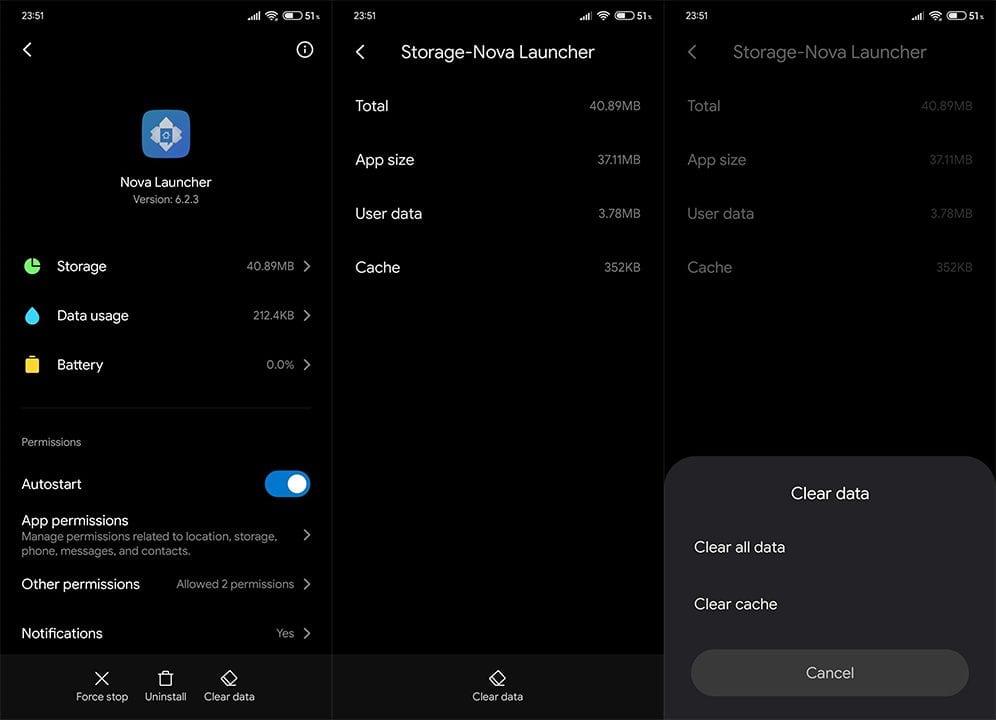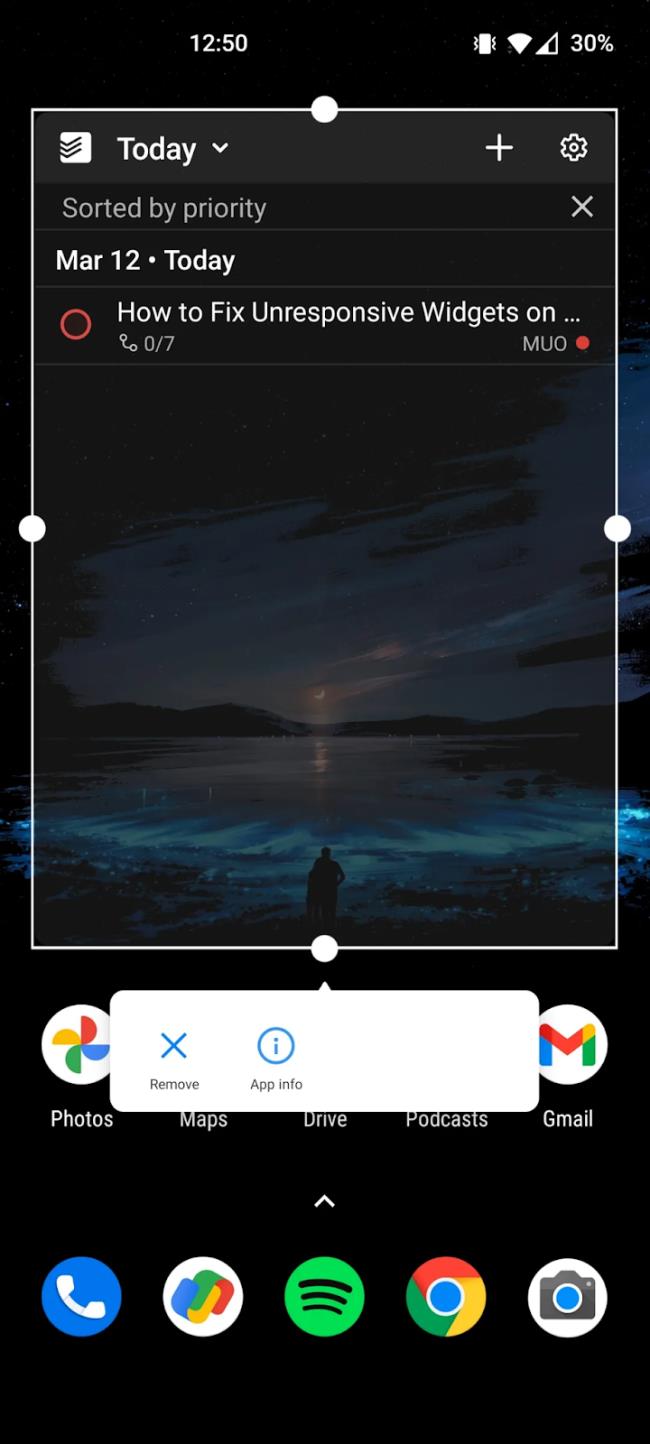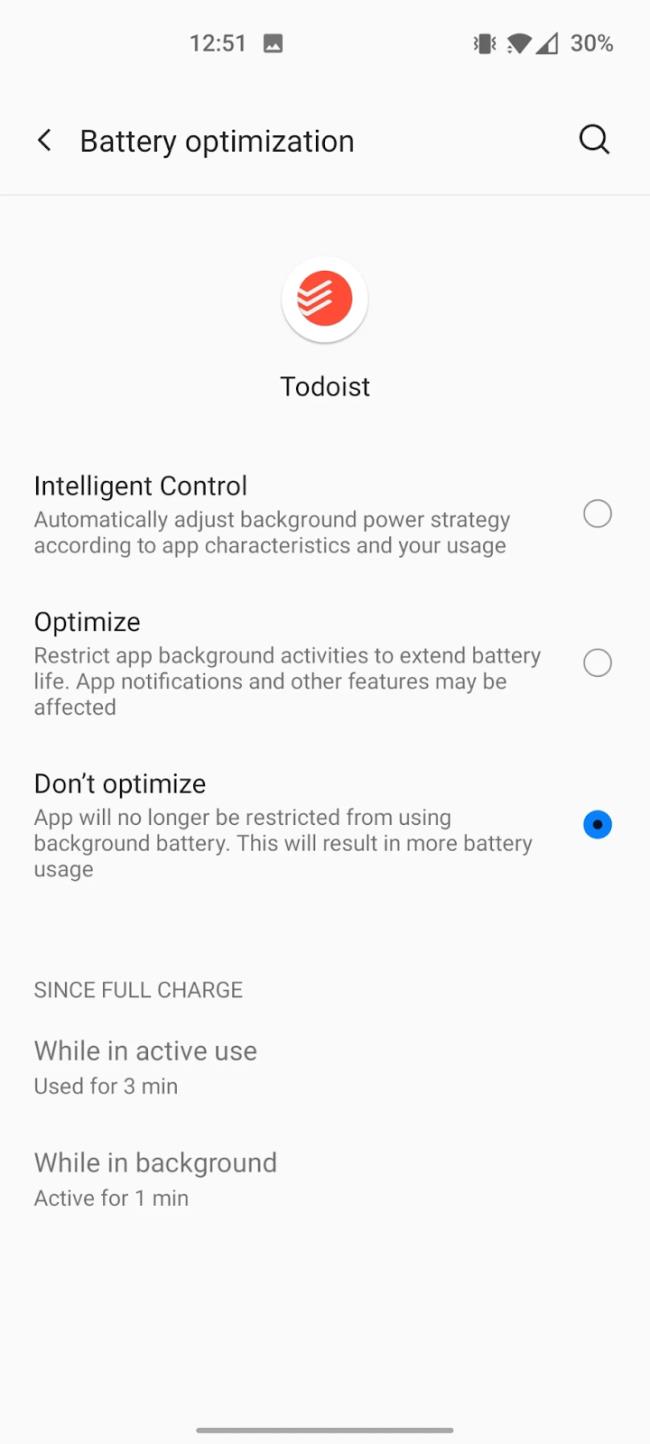Menggunakan widget Skrin Utama adalah setua Android itu sendiri. Ramai pengguna masih menggunakan widget berguna untuk banyak kegunaan berbeza, kebanyakannya dari semua estetika. Walau bagaimanapun, nampaknya terdapat lebih daripada beberapa laporan tentang ralat Masalah Memuatkan Widget pada Android.
Pada asasnya, pengguna tidak dapat meletakkan widget pada Skrin Utama kerana ralat ini, terutamanya apabila menggunakan pelancar pihak ketiga . Jika anda terganggu dengan ralat ini, pastikan anda menyemak penyelesaian kami di bawah.
Isi kandungan:
- Alih keluar widget dan tambahkannya semula
- Pastikan bahawa pelancar tersuai mempunyai kebenaran yang mencukupi
- Kosongkan cache dan data apl
- Pasang semula apl
- Pastikan sistem anda dikemas kini
Bagaimana untuk membetulkan ralat Masalah Memuatkan Widget untuk kebaikan
Terdapat pelbagai punca ralat Masalah Memuatkan Widget. Yang paling biasa ialah pemberhentian sementara yang hanya diselesaikan dengan but semula atau menambah semula widget.
Walau bagaimanapun, cache apl yang rosak atau kekurangan kebenaran untuk pelancar tersuai mungkin juga menyebabkannya.
Penyelesaian 1 – Alih keluar widget dan tambahkannya semula
Yang ini mudah sahaja. Mula-mula, but semula peranti anda dan semak sama ada ralat Masalah Memuatkan Widget berlaku semula. Jika masalah berterusan, kami mengesyorkan hanya ketik mudah, tahan dan seret ke bahagian atas Skrin Utama di mana anda boleh mengalih keluar widget.
Satu-satunya perkara yang perlu dilakukan ialah menambahkannya semula, jadi berikut ialah cara melakukannya dengan mudah:
- Ketik dan tahan pada kawasan kosong Skrin Utama untuk mengakses tetapan Pelancar .
- Pilih Widget .
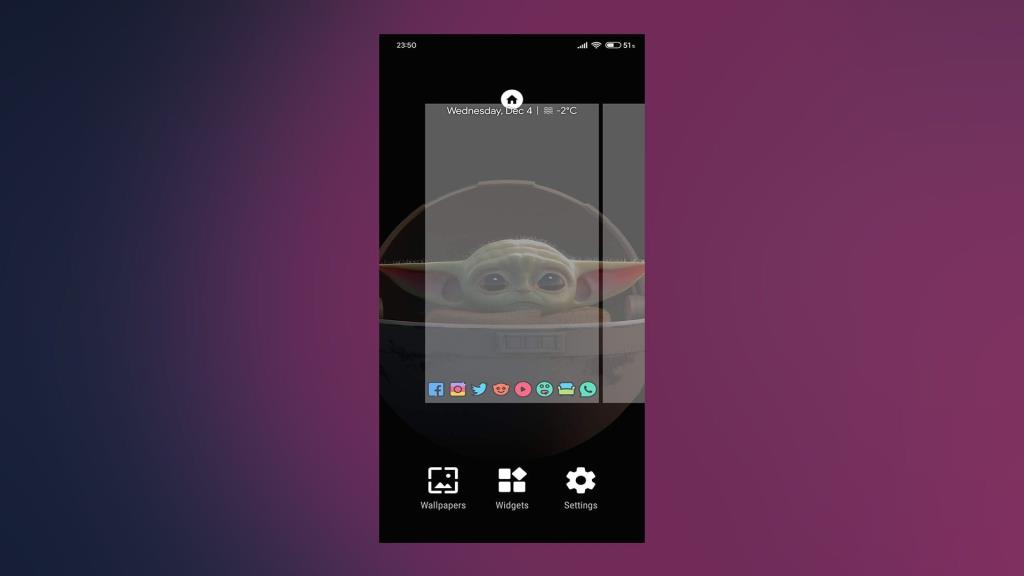
- T ap, tahan dan seret widget yang anda mahu letak pada Skrin Utama anda di mana sahaja anda mahu.
Penyelesaian 2 – Pastikan pelancar tersuai mempunyai kebenaran yang mencukupi
Kini, pelancar sistem, yang lalai, mempunyai semua kebenaran untuk memuatkan pelbagai widget dan menyimpannya pada Skrin Utama anda. Itu tidak berlaku untuk pelancar tersuai pihak ketiga seperti Nova Launcher , Microsoft Launcher atau Action Launcher.
Dengan itu, mulakan semula pelancar tersuai anda dan cuba tambah widget. Jika itu gagal dan anda melihat ralat itu sekali lagi, kemudian semak kebenarannya. Untuk memastikan bahawa pelancar tersuai boleh membuat widget, sandarkan tetapan pelancar dahulu. Kemudian set semula.
Selepas itu, alih keluar widget dan cuba tambahkannya semula. Anda harus digesa dengan soalan tentang memberikan kebenaran untuk membuat widget. Terima dan ralat tidak akan muncul lagi.
Penyelesaian 3 – Kosongkan cache dan data apl
Widget adalah, seperti yang kita semua tahu, sebahagian daripada aplikasi. Dalam apl, anda boleh mengkonfigurasi dan membuat perubahan pada widget. Terutamanya dalam aplikasi yang pada asasnya mengendalikan widget semata-mata.
Dan setiap apl menyimpan cache dan data secara setempat, dan fail cache cenderung merosakkan atau memecahkan apl selepas beberapa ketika. Oleh itu, untuk memastikan bahawa apl utama yang dimiliki widget itu bukan punca masalah, kita harus mengosongkan cache dan datanya.
Tetapi, sebelum berbuat demikian, kami mengesyorkan mengalihkan semua apl yang membawa widget yang anda gunakan secara kerap ke storan setempat. Selalunya, mereka tidak akan berfungsi seperti yang dimaksudkan semasa dipasang pada kad SD.
Setelah anda melakukannya, berikut ialah cara mengosongkan cache dan data daripada apl pada Android:
- Buka Tetapan .
- Pilih Apl .
- Pilih Urus apl, Pengurus Apl atau Semua apl .
- Buka pelancar anda daripada senarai apl.
- Buka Storan .
- Kosongkan cache dan data . Ini akan menjadikan pelancar terbina dalam lalai semula.
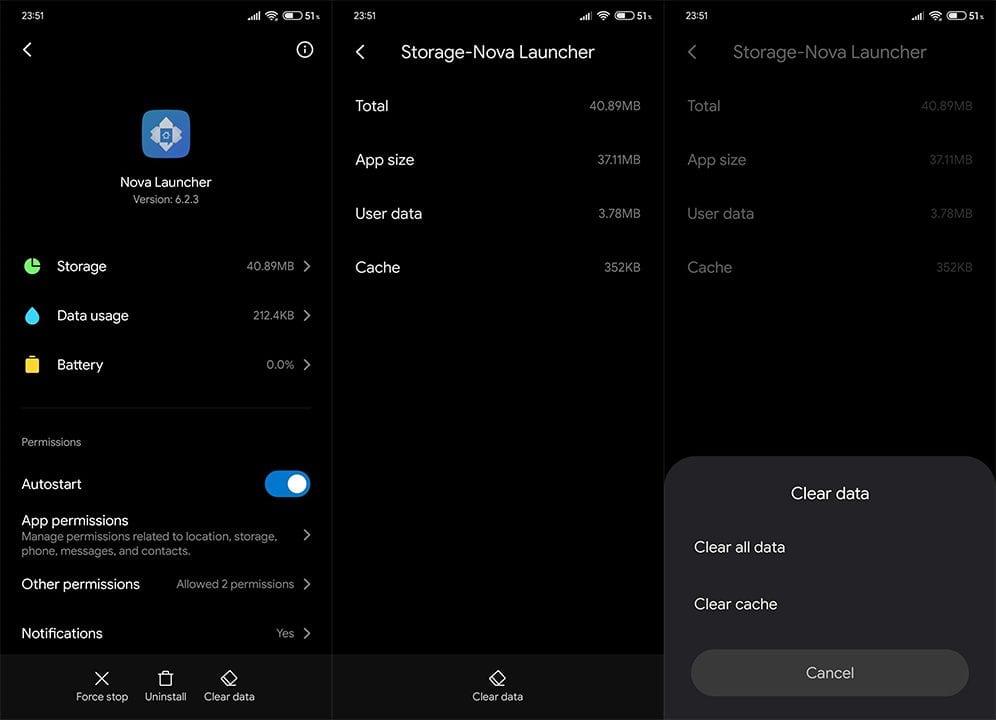
- But semula peranti anda dan tetapkan pelancar tersuai anda sebagai pelancar lalai .
- Cuba tambah widget sekali lagi.
Penyelesaian 4 – Pasang semula apl
Sekiranya langkah sebelumnya tidak menyelesaikan ralat Masalah Memuatkan Widget, pastikan anda memasang semula apl itu. Walau apa pun masalahnya, memasang semula apl yang mengandungi widget biasanya menyelesaikannya. Hanya ketik dan tahan & seret apl daripada Skrin Utama atau Laci Apl ke bahagian atas skrin dan Nyahpasangnya. Selepas itu, lompat ke Gedung Play dan pasang semula.
Selepas anda memasang semula apl itu, pastikan untuk memberikannya kebenaran yang diperlukan (membenarkan ia berfungsi di latar belakang adalah penting) dan cuba dan buat widget lain.
Penyelesaian 5 – Pastikan sistem anda dikemas kini
Akhir sekali, cuma pastikan sistem anda dikemas kini. Isu dengan widget mungkin berlaku kerana apl sudah dioptimumkan untuk versi Android yang lebih baharu. Jarang, walaupun, tetapi ia masih berlaku. Navigasi ke Tetapan > Sistem > Kemas kini sistem dan, jika kemas kini tersedia, pasangkannya dengan segera.
Itu bungkus. Terima kasih kerana membaca dan kami berharap panduan ini membantu anda menangani masalah widget sepenuhnya. Juga, jangan lupa untuk berkongsi penyelesaian alternatif dengan kami atau siarkan soalan mengenai penyelesaian yang kami senaraikan. Bahagian komen hanya di bawah. Sebagai alternatif, anda boleh menghubungi kami di dan .
Nota editor: Artikel ini pada asalnya diterbitkan pada Disember 2019. Kami memastikan untuk merombaknya untuk kesegaran dan ketepatan.
Penyelesaian 6 – Lumpuhkan Pengoptimuman Bateri
Telefon oleh pengeluar Android tertentu boleh mengalami kesan buruk daripada pengoptimuman bateri yang berat. OxygenOS ialah contoh yang baik bagi kulit Android yang bersalah kerana menyekat apl daripada mengemas kini widget mereka atau menghantar pemberitahuan tepat pada masanya. Melumpuhkan pengoptimuman bateri pada asas setiap apl akan menghalang telefon anda daripada membunuh aplikasi semasa berada di latar belakang, seterusnya menjadikan widget itu tidak berguna.
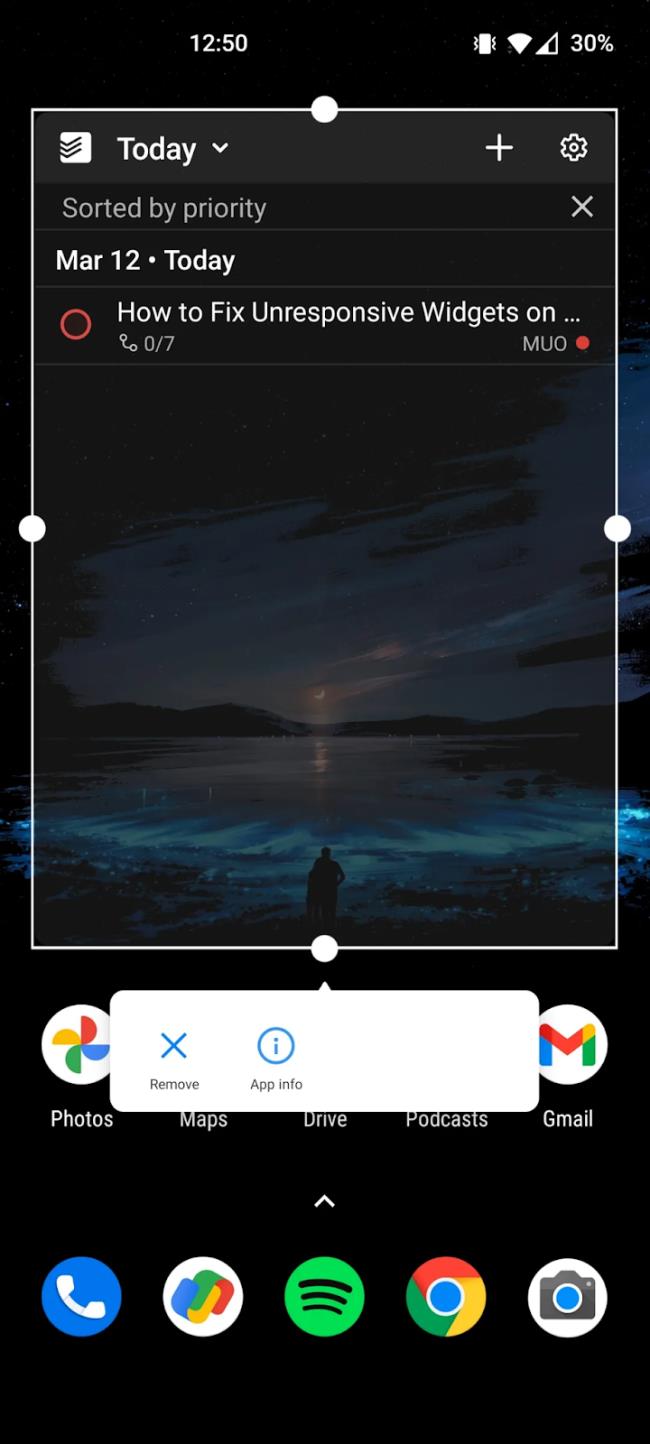

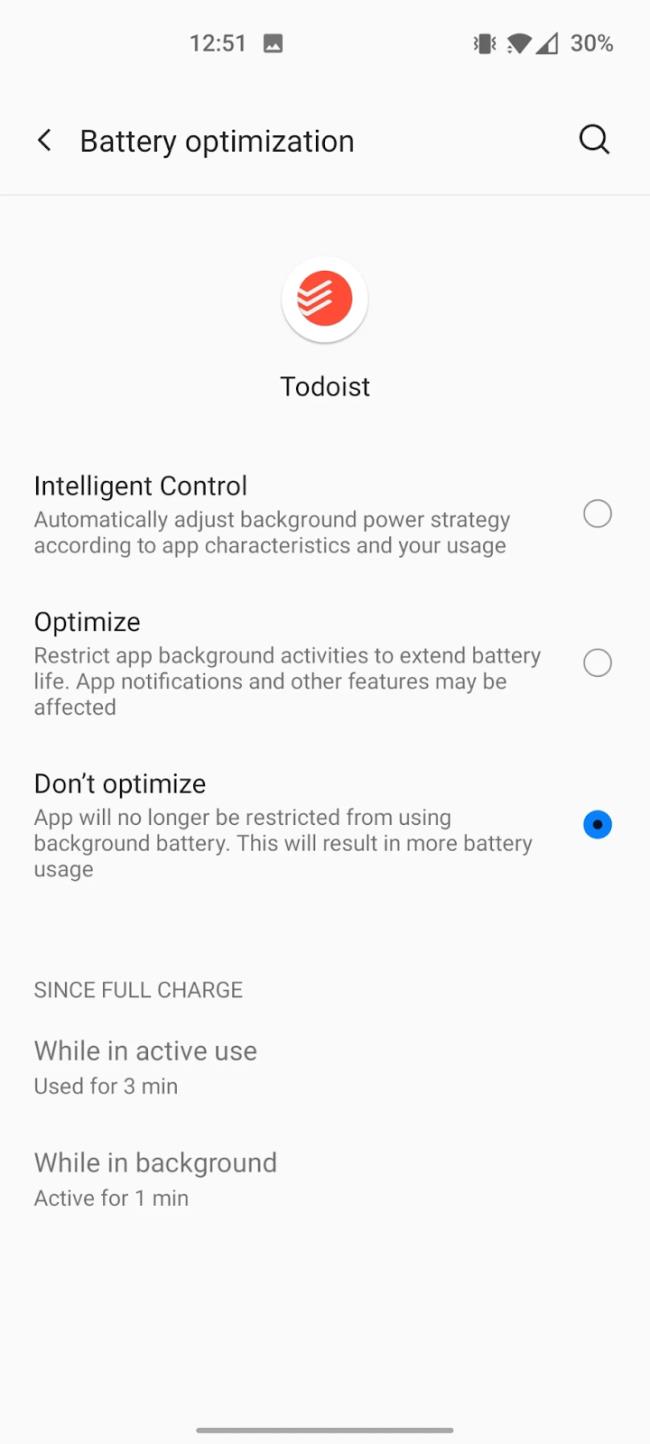
- Tekan lama apl atau widget yang ingin anda lumpuhkan pengoptimuman bateri.
- Ketik pada Maklumat Apl dan navigasi ke Lanjutan > Bateri .
- Ketik pada Pengoptimuman Bateri dan pilih Jangan optimumkan .